Sabit kodlama karmaşık bir programlama kavramı gibi görünse de Microsoft Excel'de temel bir kavramdır. Gelin ne olduğunu ve ne zaman kullanmanız gerektiğini öğrenelim.
Konsept, programlama dilini iyi bilenler için tanıdıktır; hücreleri belirli değerleri tutan değişkenlerle değiştirmeniz yeterlidir; işlevsel anlam aynı kalır.
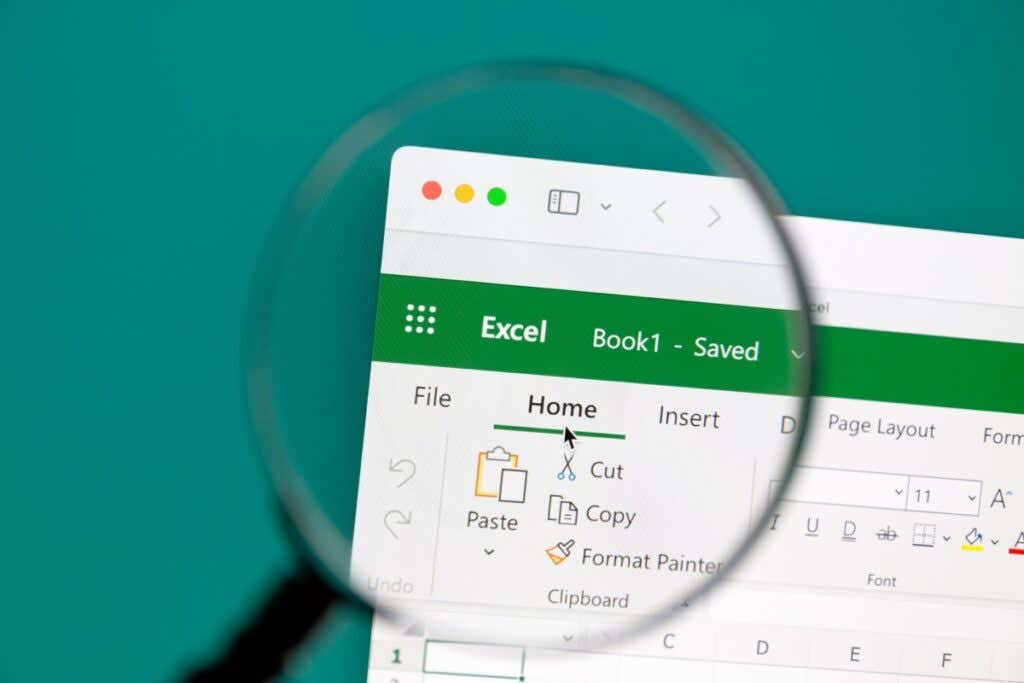
Hücre Referanslarında Hızlandırılmış Bir Kurs
Sabit kodlamayı anlamak için Excel hücre referansları nasıl çalışır? değerini bilmemiz gerekir çünkü her şeyin başladığı yer burasıdır.
Excel'deki her hücreye, alfabetik sütun numarası ve sayısal satır numarası birleştirilerek başvurulabilir. Bu, belirli hücreleri A3, D5 vb. gösterimlerle belirtmenize olanak tanır.
Tek tek hücreler yerine aralıkların tamamına iki nokta üst üste işaretiyle başvurabilirsiniz. Örneğin B4:B12 yazmak size o aralıktaki tüm hücreleri verir. Hatta bu ilişkilerle farklı sayfalar ve çalışma kitapları arasındaki bağlantı sayfaları bile olabilirsiniz.

Hücreler üzerindeki neredeyse tüm matematiksel işlemler hücre referansları kullanılarak gerçekleştirilir; bu, gerçek değerleri arayıp girmekten daha uygundur. Başka bir neden daha var, ancak bundan sonraki bölümde daha fazla bilgi vereceğiz.
Excel'de Hücre Referanslarının Kullanılması Neden Tavsiye Edilir?
Excel kullanmanın temeli, formüller nedeniyle değerleri güncelleme kolaylığıdır. Bir şirketin bir aydaki toplam giderlerini hesaplayan bir e-tablonuz olduğunu ve bu toplamı diğer birçok grafik ve hesaplamada kullandığınızı varsayalım.
Kalem ve kağıtla, toplamı ve onun değerini kullanan diğer tüm hesaplamaları yeniden hesaplamanız gerekecek; bu, yorucu ve hataya açık bir süreçtir. E-tabloda binlerce giriş varsa bunun neredeyse imkansız olduğundan bahsetmiyorum bile.
Fakat Excel'de doğru hücre referanslarını kullandığınız sürece hesaplamaları düzeltme konusunda endişelenmenize gerek yok. İhtiyacınız olan herhangi bir değeri değiştirdiğinizde o hücreye referans veren tüm hesaplamalar, sonuçlarını otomatik olarak güncelleyecektir (yine de Hesaplama Tablosudüğmesini kullanmanız gerekebilir).

Sabit Kodlama Nedir? Ne Zaman Kullanmalısınız?
Excel'de katı kodlama, hücre referanslarını mutlak değerler lehine terk ettiğiniz zamandır. Bu, hücrelerde veya içeriklerinde ne tür değişiklikler olursa olsun, sabit kodlanmış değerlerin aynı kalacağı anlamına gelir.
Genel olarak sabit kodlanmış değerleri kullanmak iyi bir fikir değildir. Kötü planlanmış sabit kodlama, karmaşık elektronik tabloların nasıl bozulduğuna neden olur, çünkü sabit kodlanmış değerleri bulmak ve ihtiyaç duyulduğunda bunları değiştirmek zahmetlidir..
Ancak, sabit kodlamanın pratik olduğu bazı durumlar vardır. Sabitler veya geçmiş veriler gibi şeyler, referanslarına göre aynı kalmasını istediğiniz değerlerdir.
Bu tür sayılar için Excel'de sabit kodlama kullanıyoruz. İşte bunu yapmanın bazı yolları.
Sabit Kodlama Yöntemleri
Değerleri Manuel Olarak Girme (Önerilmez) )
Sabit kodlamanın en kolay (ve en tavsiye edilmeyen) yolu, ihtiyacınız olan sayıları manuel olarak girmektir. Bu, hücre referanslarını kullanmak yerine yalnızca değerleri yazmak anlamına gelir.

Bu yöntemi yalnızca dize değerleri için kullanmalısınız çünkü bunların hesaplamalarda kullanılması amaçlanmamıştır. Ve elbette, e-tablonuza ilk kez herhangi bir değer girdiğinizde teknik olarak da zor kodlama yapılır.
Bu temel değerleri kullanan herhangi bir formülde referans kullanmayı unutmayın.
Bir Sabit Tanımlayın (Ad Yöneticisini Kullanarak)
Sabit kodlamanın daha şık yolu sabit değerleri tanımlamaktır. Excel, tam da bunu yapmak için Ad Yöneticisi'ni sağlar.
Buradaki fikir, sabit kodlanmış değerinize e-tabloda bir ad vermek, böylece değerin rolünün ne olduğunu netleştirmek ve ayrıca onu değiştirebileceğiniz merkezi bir konum vermektir. Bu, birçok programlama dilinde sabitlerin işleyişine çok benzer.
Yine de şunu merak ediyor olabilirsiniz: Değeri özel bir hücreye girip ona referans vererek benzer sonuçlar elde edebilecekken Adı Tanımla'yı kullanmanın ne anlamı var? Tek fark, adın değerin neyi temsil ettiğini daha net bir şekilde ifade etmesidir.
Bu yöntemle, e-tabloda bulunmayan adlandırılmış sabitler oluşturmanın yanı sıra, tüm bir değer aralığını tanımlayabilirsiniz.

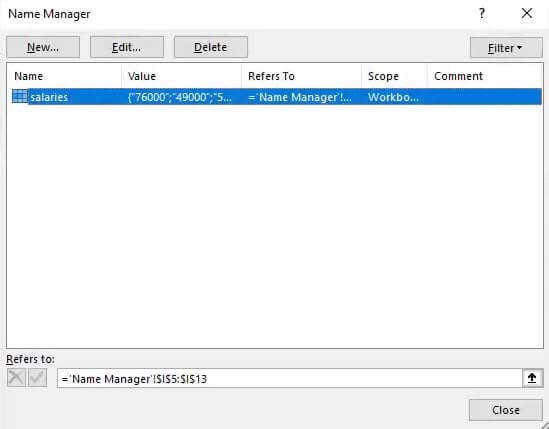

Yapıştır Özel Komutu ile.
Genellikle formül içeren bir dizi hücreyi kopyaladığınızda, Excel referansları otomatik olarak yeni konumlarına ayarlar. Peki ya eski bir veri kümesinin üzerine kopyalıyorsanız ve yalnızca orijinal değerlerine olduğu gibi ihtiyacınız varsa?
Burası Özel Yapıştırkomutunun devreye girdiği yerdir. Özel Yapıştır, kopyaladığınız verinin tamamı yerine belirli kısımlarını seçerek yapıştırabilir.
Bu komutun yaygın kullanımı yalnızca kullanılan formüllerin üzerine kopyalamaktır, ancak bunun tersini yapıp bunun yerine yalnızca değerleri yapıştırabilirsiniz. Bu, orijinal hesaplamaların sonuçlarını sabit kodlu bir biçimde verir; böylece orijinal sayılarda yapılan herhangi bir değişiklik onları etkilemez.
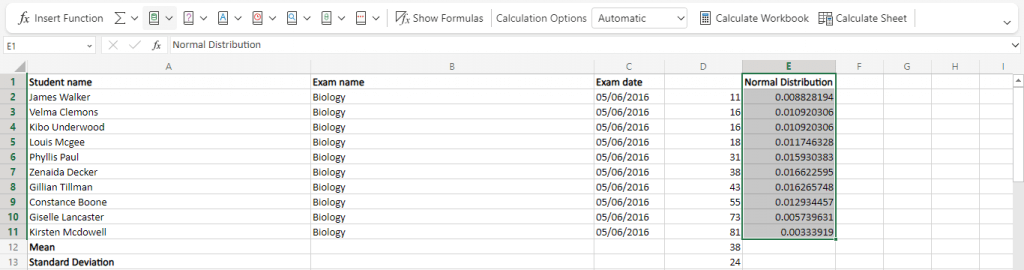
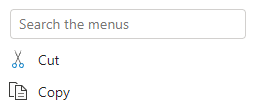
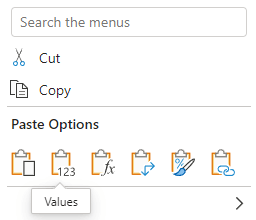
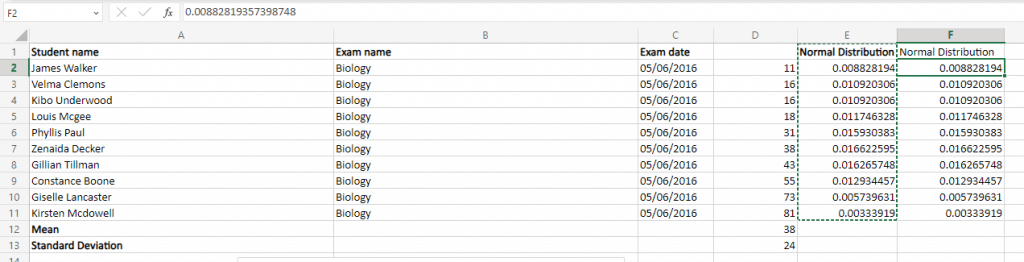
Öyle MS Excel'de Sabit Kodlama Buna Değer mi?
Ne yaptığınızı bilmiyorsanız, her türlü sabit kodlamadan kaçınmak iyi bir fikirdir. Göreceli veya daha da iyisi mutlak hücre referansları kullanmayı unutmamak ve formüllerinizi temiz tutmak sizi birçok baş ağrısından kurtaracaktır.
Bununla birlikte dikkatli bir kullanıcı, belirli hesaplamaları daha özlü ve zarif hale getirmek için bazı özel sabit kodlama yöntemlerinden yararlanabilir. Adlandırılmış sabitler veya Özel Yapıştır aracılığıyla gerçekleştirilen işlemler gibi şeyler, e-tablonuzu karıştırmadan sabit kodlanmış değerler ekleyebilir.
Öte yandan, e-tablo hesaplamalarında daha fazla kullanmak üzere temel verileri girmiyorsanız, manuel sabit kodlamadan her zaman kaçınılmalıdır.
.